Sådan logger du på Binomo

Sådan logger du på Binomo-konto
- Gå til Binomo-appen eller webstedet .
- Klik på "Log ind" og " Log ind ".
- Indtast din e-mailadresse og adgangskode.
- Klik på knappen "Log ind" .
- Hvis du har glemt din e-mail , kan du logge ind med "Google" eller "Facebook".
- Hvis du har glemt din adgangskode, klik på "Glemt min adgangskode".
Klik på den gule knap "Log ind" , og fanen med tilmeldingsformularen vises, klik på " Log ind ".
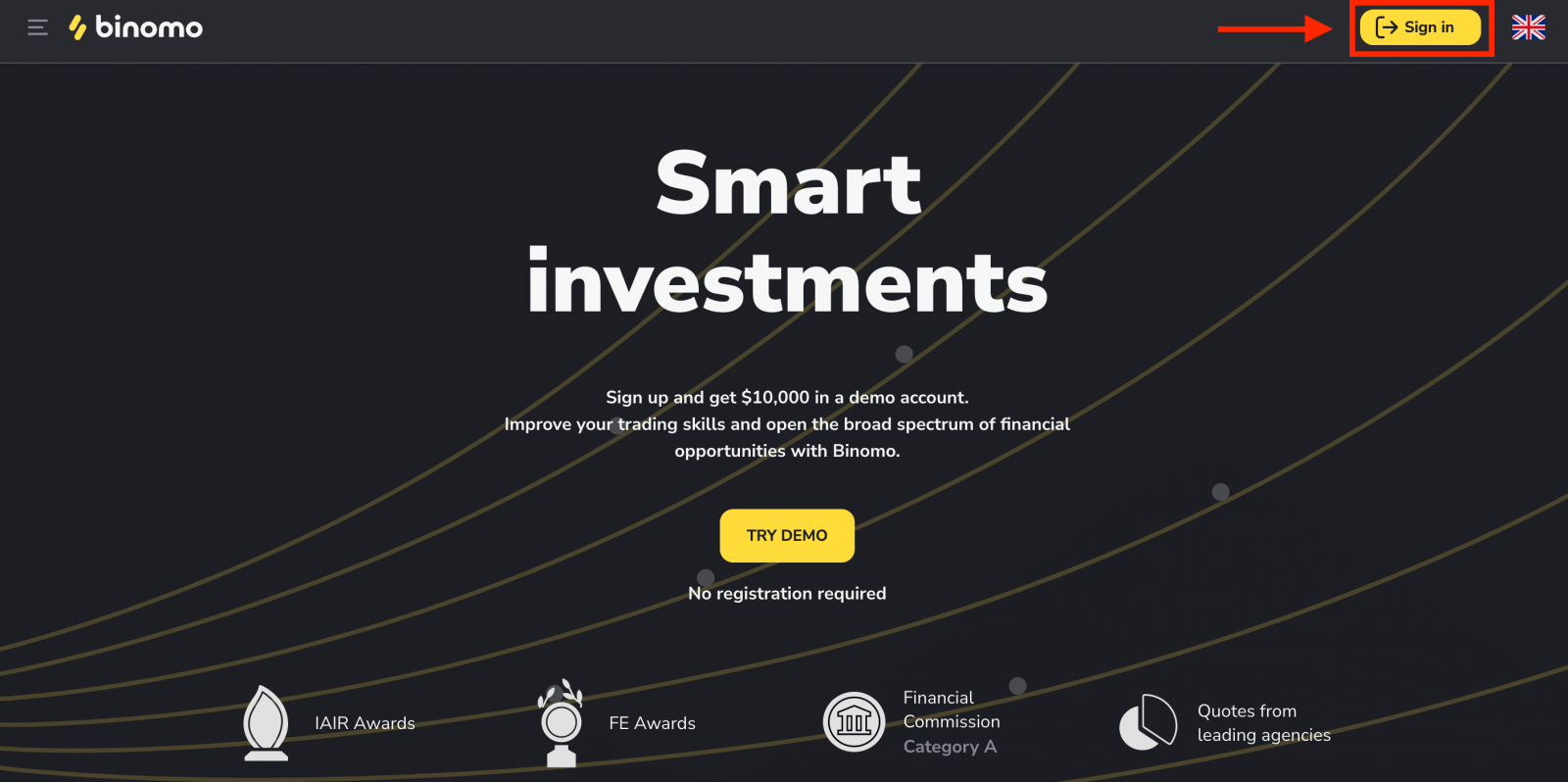
Indtast din e-mailadresse og adgangskode , som du har registreret for at logge ind på din konto med.
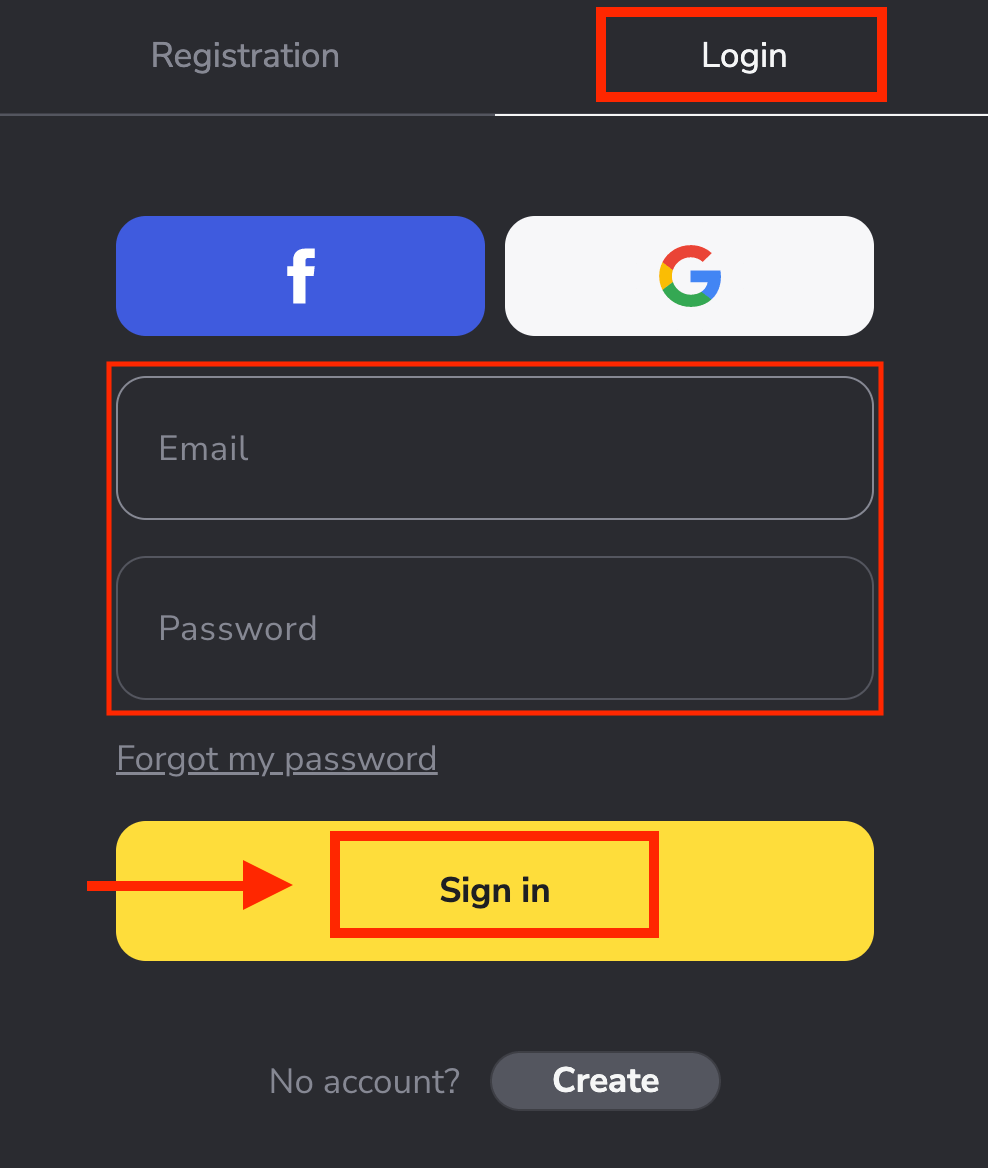
Nu kan du begynde at handle. Du har $10.000 på demokonto, du kan også handle på en rigtig konto eller en turneringskonto efter indbetaling.
Sådan indbetaler du på Binomo
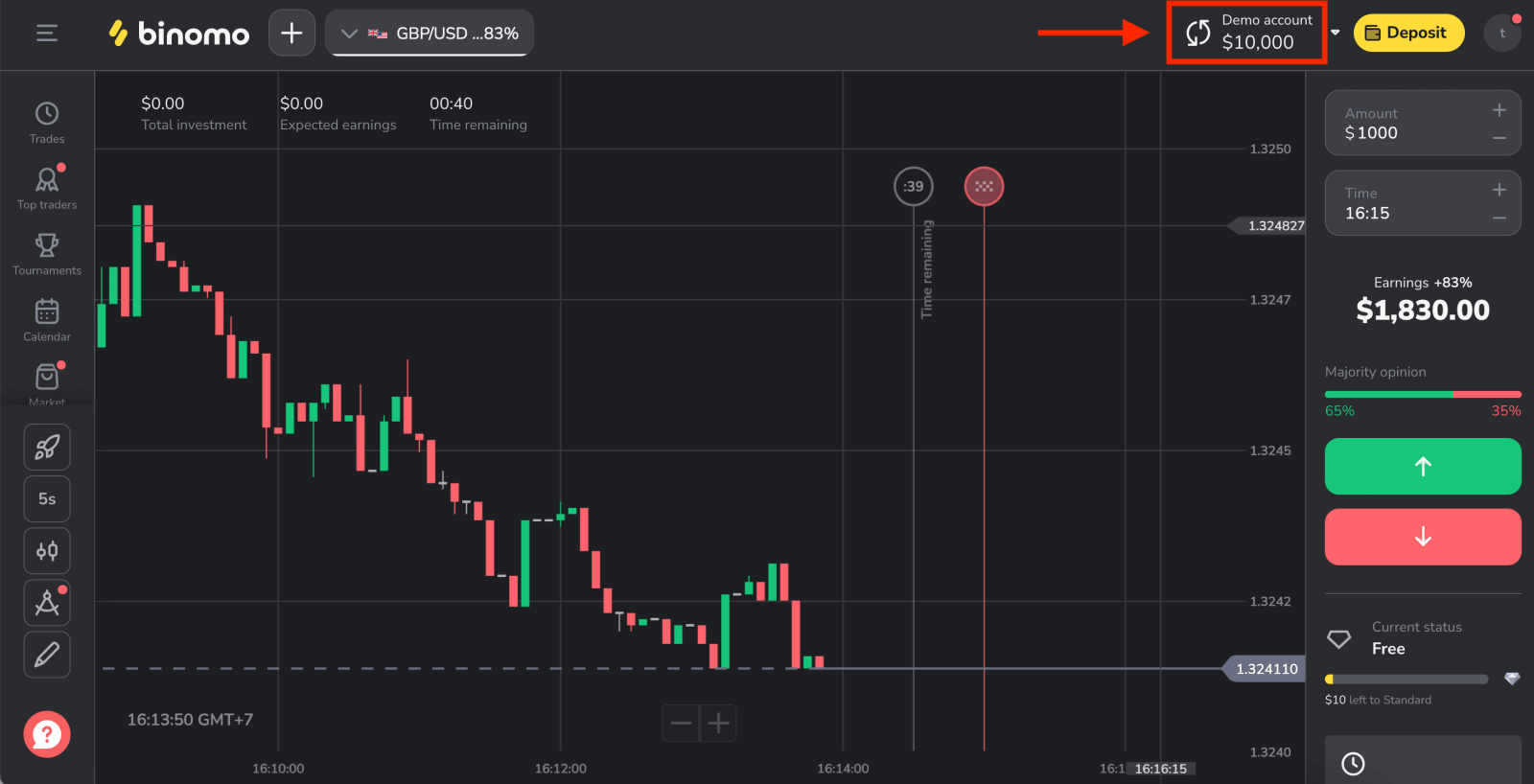
Sådan logger du på Binomo ved hjælp af Facebook
Du kan også logge ind på Binomo ved hjælp af din personlige Facebook-konto ved at klikke på Facebook- logoet.
1. Klik på Facebook- knappen.
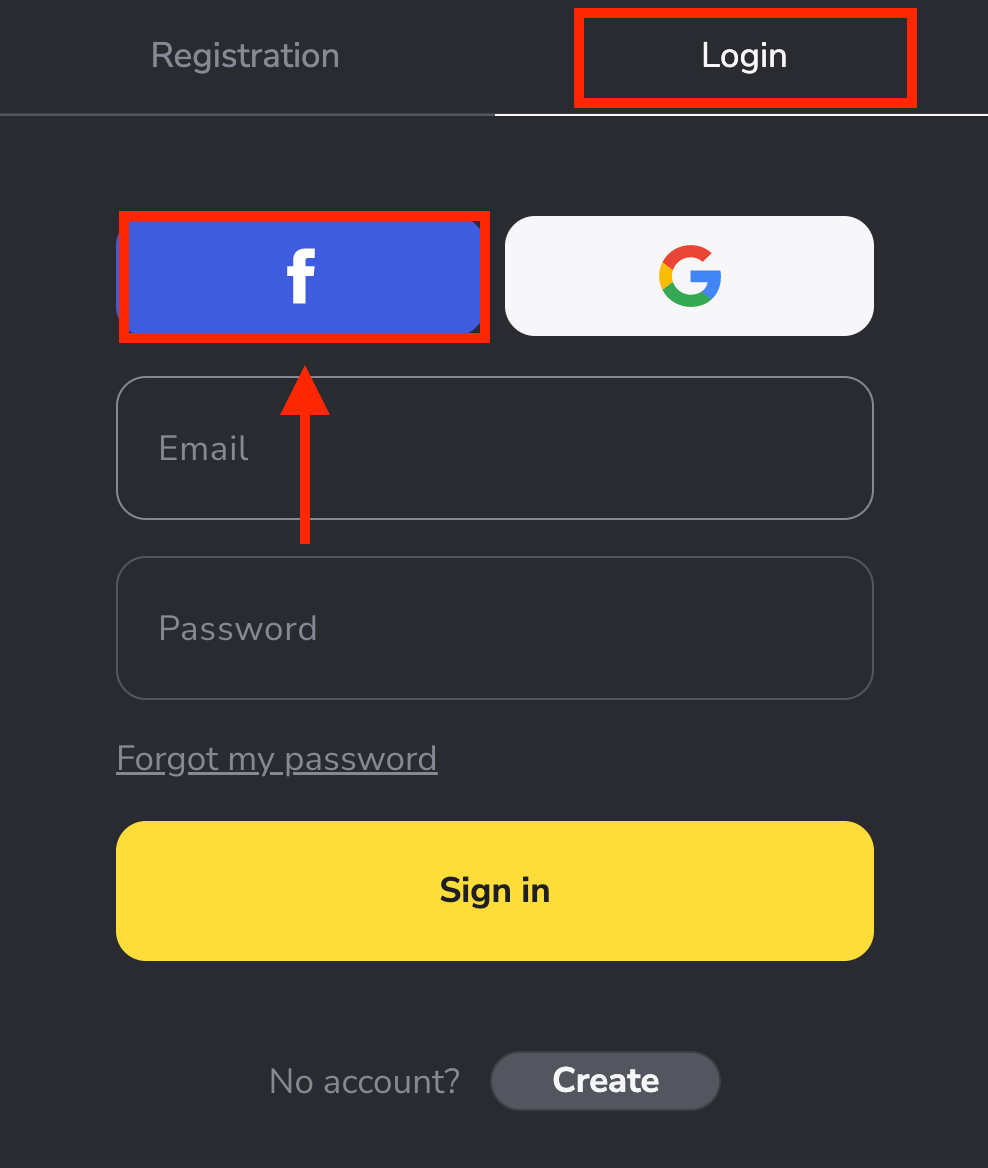
2. Facebook login vindue vil blive åbnet, hvor du skal indtaste din e-mailadresse, som du brugte til at registrere dig på Facebook.
3. Indtast adgangskoden fra din Facebook-konto.
4. Klik på "Log ind".
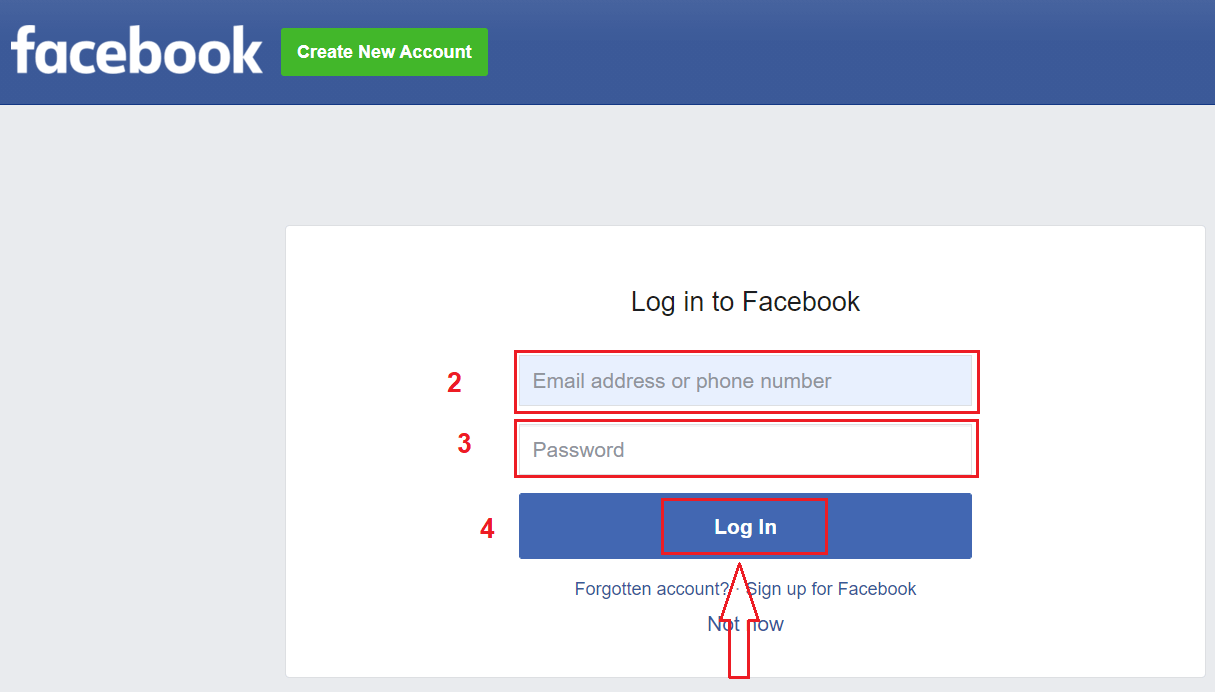
Når du har klikket på knappen "Log ind" , anmoder Binomo om adgang til dit navn og profilbillede samt e-mailadresse. Klik på Fortsæt...
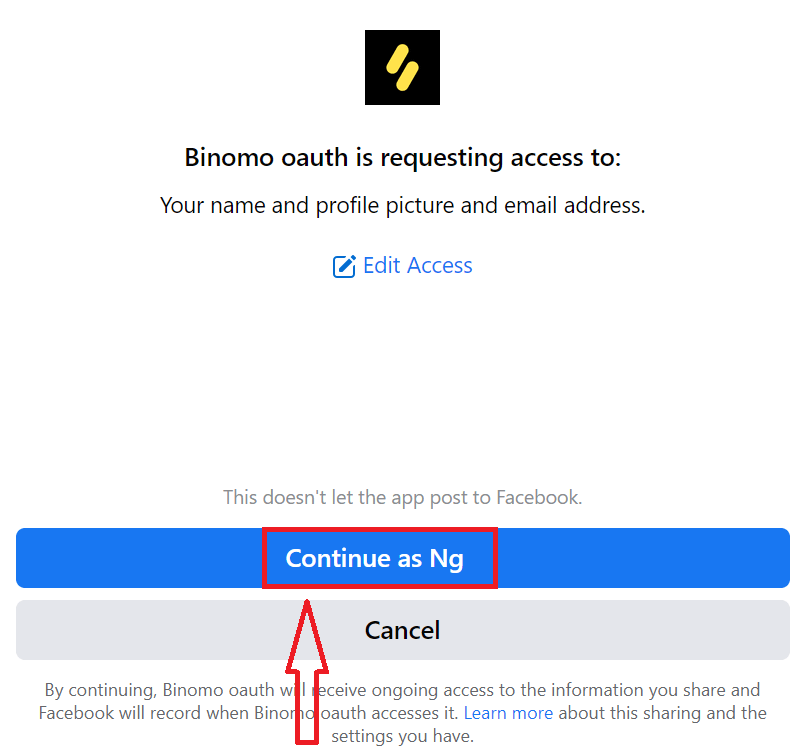
Derefter bliver du automatisk omdirigeret til Binomo-platformen.
Sådan logger du på Binomo ved hjælp af Google
1. Du kan også logge ind på platformen ved hjælp af din Google-konto ved at klikke på Google- logoet.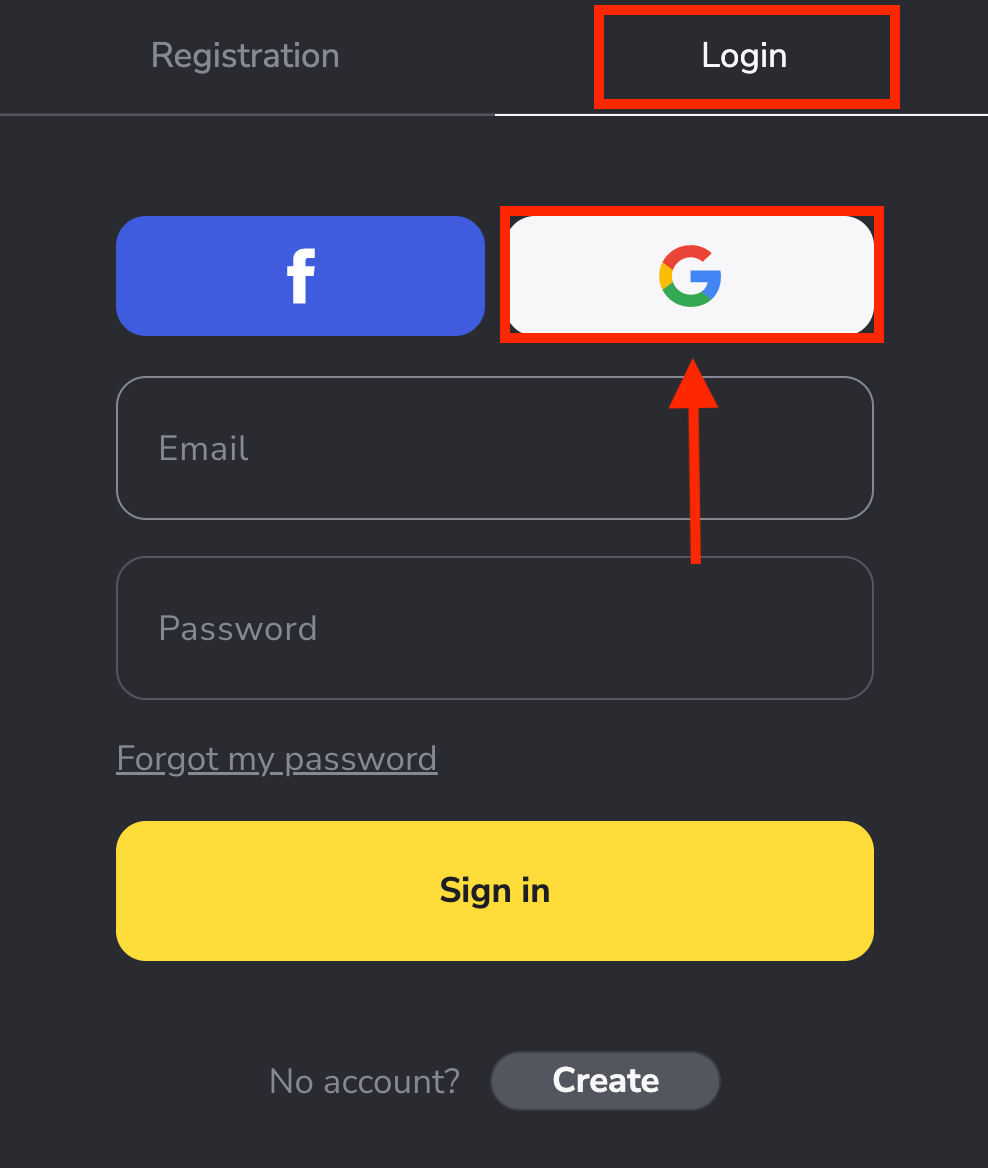
2. Indtast derefter dit telefonnummer eller din e-mail i det nye vindue, der åbnes, og klik på "Næste" . Når du har indtastet dette login og klikket på «Næste», åbner systemet et vindue. Du bliver bedt om adgangskoden til din Google- konto.
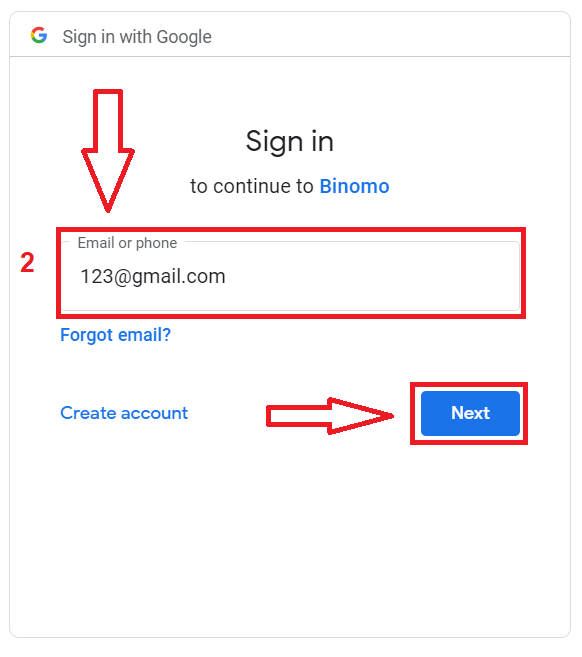
3. Indtast derefter adgangskoden til din Google-konto, og klik på " Næste ".
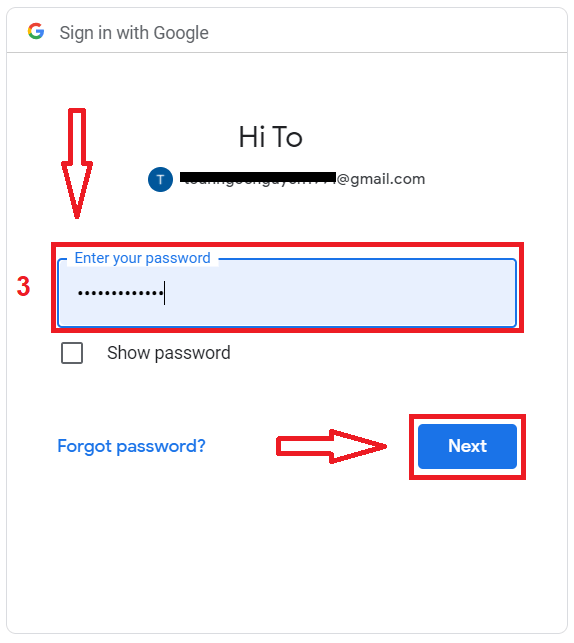
Derefter vil du blive ført til din personlige Binomo-konto.
Adgangskodegendannelse fra Binomo-konto
Bare rolig, hvis du ikke kan logge ind på platformen, du indtaster måske bare den forkerte adgangskode. Du kan komme med en ny.
Hvis du bruger webversionen
For at gøre det, skal du klikke på "Glemt min adgangskode" i sektionen "Login".
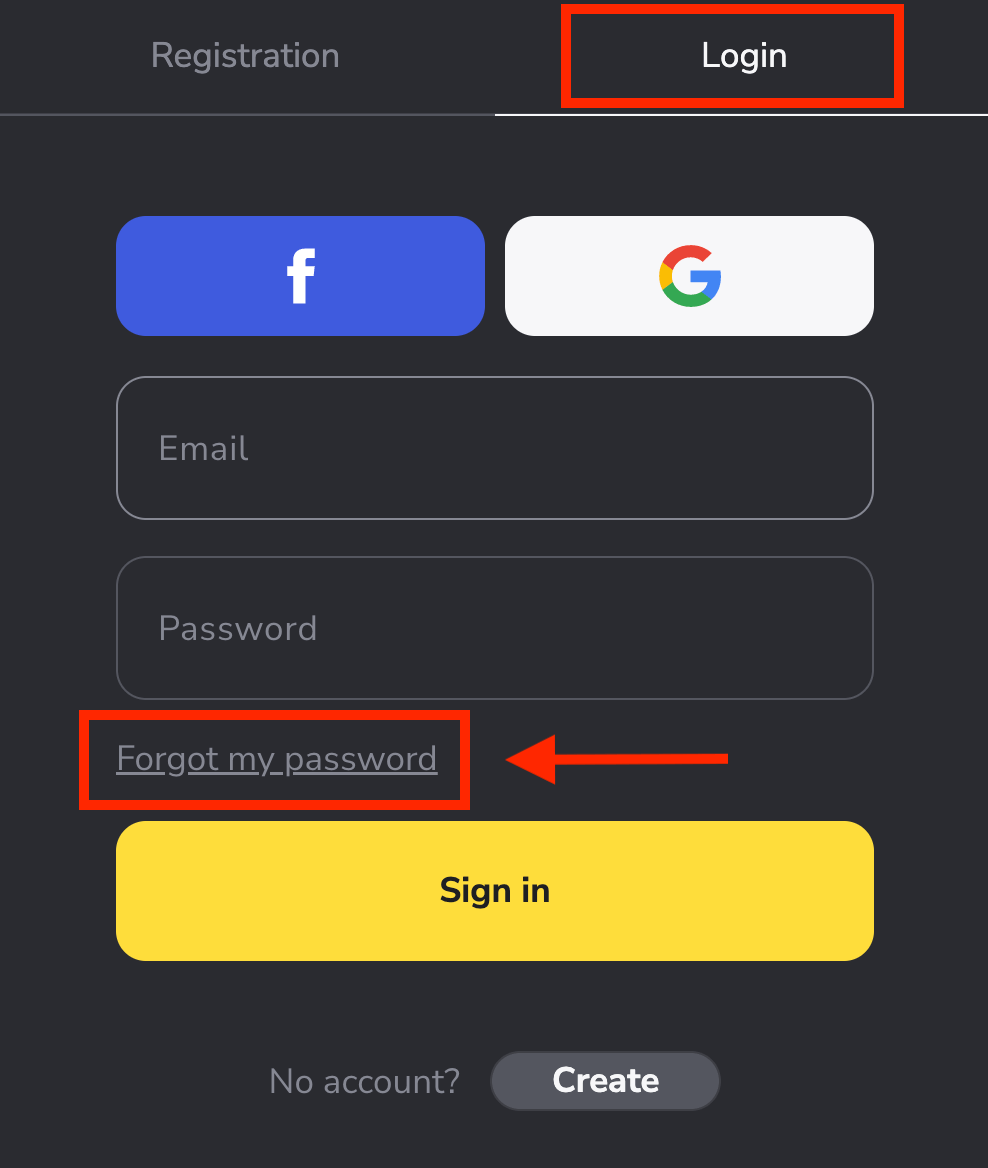
I det nye vindue skal du indtaste den e-mail , du brugte under tilmeldingen, og klikke på knappen " Send ".
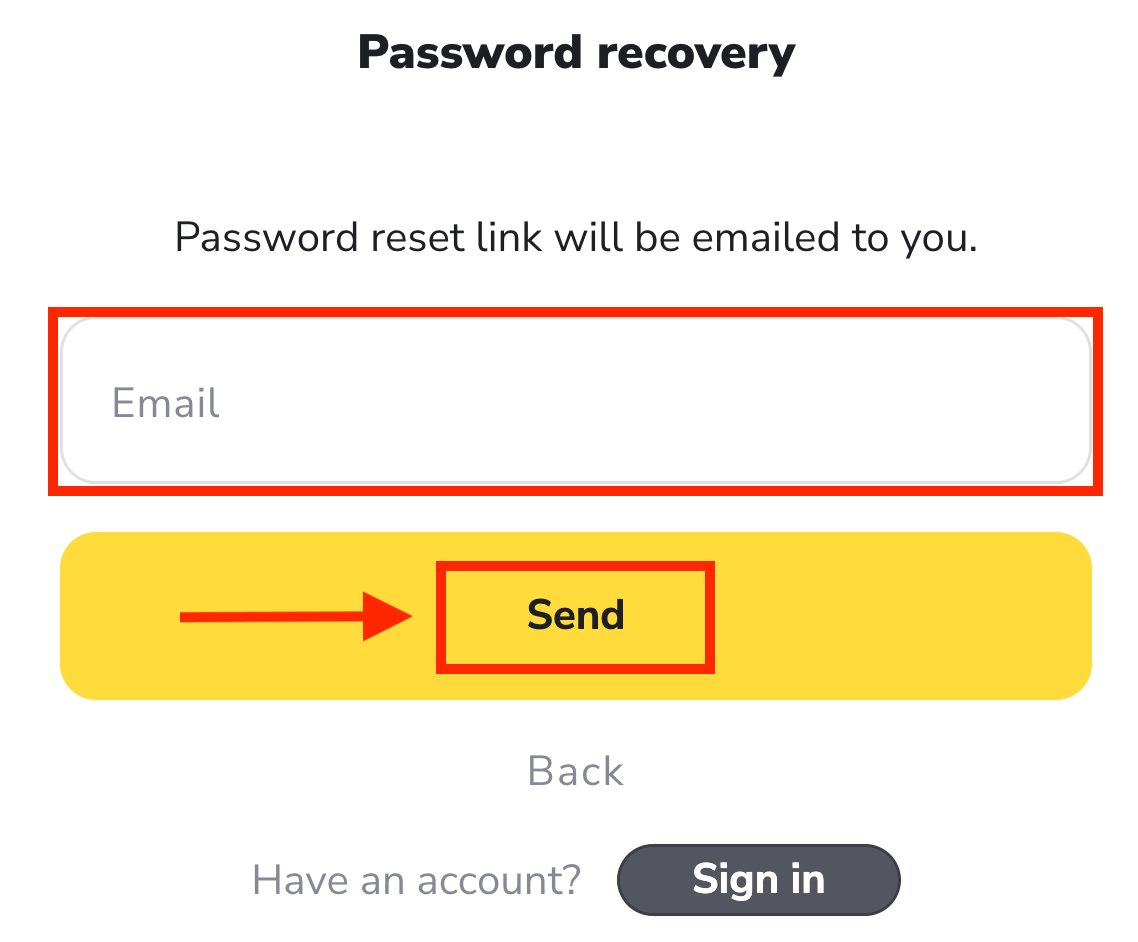
Den sværeste del er overstået, det lover vi! Gå nu bare til din indbakke, åbn e-mailen og klik på den gule knap " Klik ".
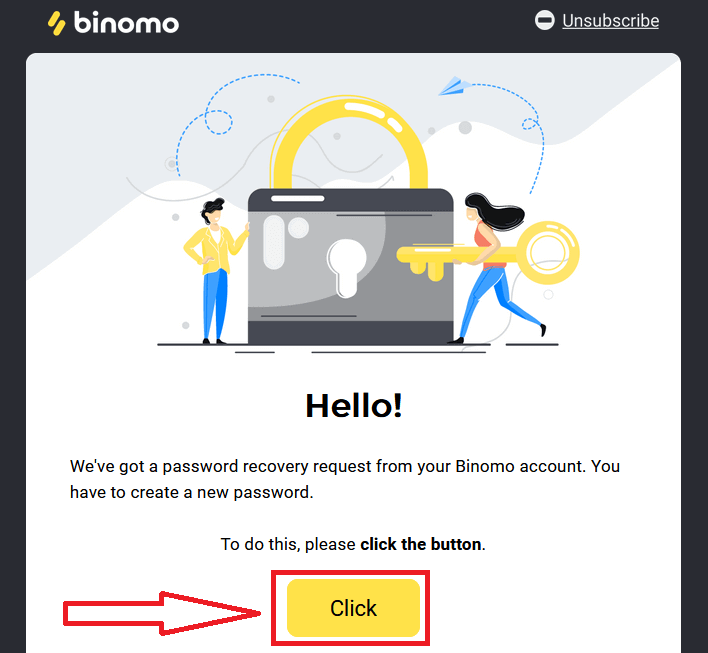
Linket fra e-mailen vil føre dig til en særlig sektion på Binomo-webstedet. Indtast din nye adgangskode her to gange, og klik på knappen "Skift adgangskode" .
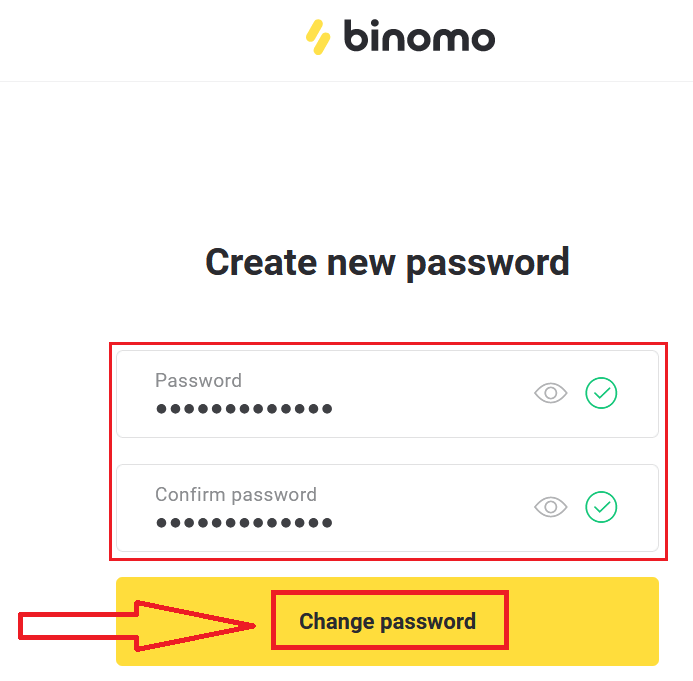
Følg venligst disse regler:
Adgangskoden skal bestå af mindst 6 tegn, og den skal indeholde bogstaver og tal."Password" og "Confirm password" skal være ens.
Efter indtastning af "Adgangskode" og "Bekræft adgangskode". Der vises en meddelelse, der angiver, at adgangskoden er blevet ændret.
Det er det! Nu kan du logge ind på Binomo-platformen med dit brugernavn og nye adgangskode.
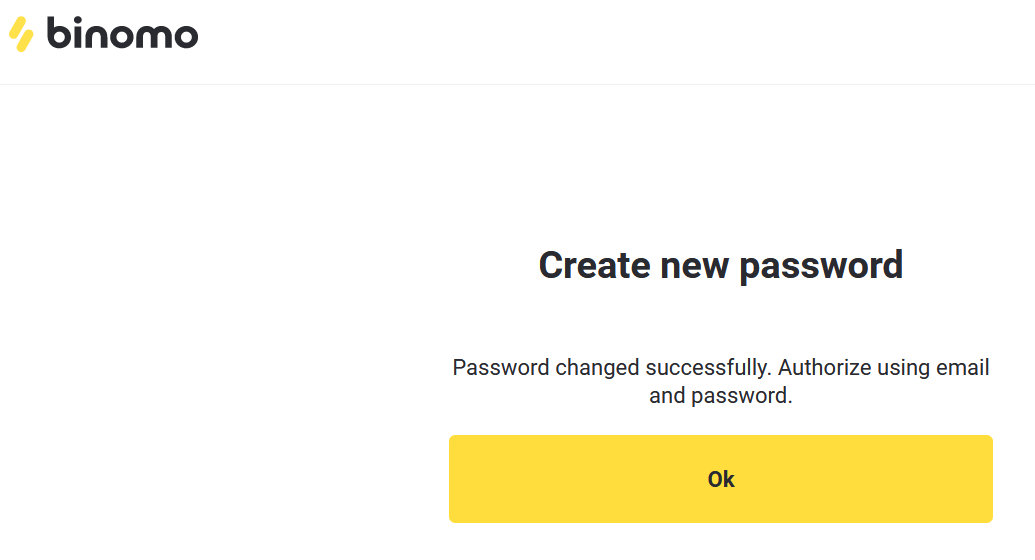
For mobilappbrugere:
Klik på "Log ind".
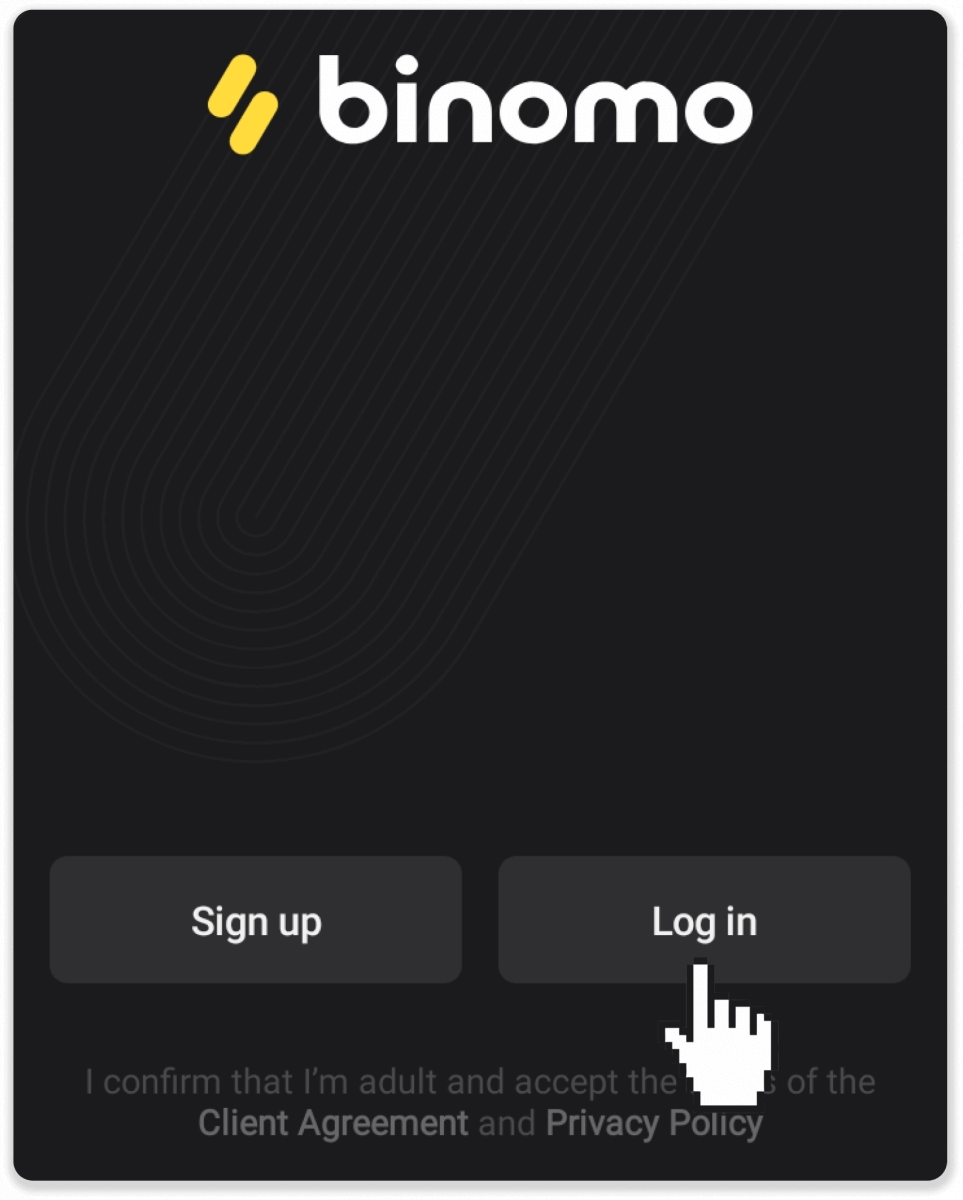
Klik på "Nulstil adgangskode". Indtast den e-mail, din konto er registreret til, og klik på "Nulstil adgangskode".
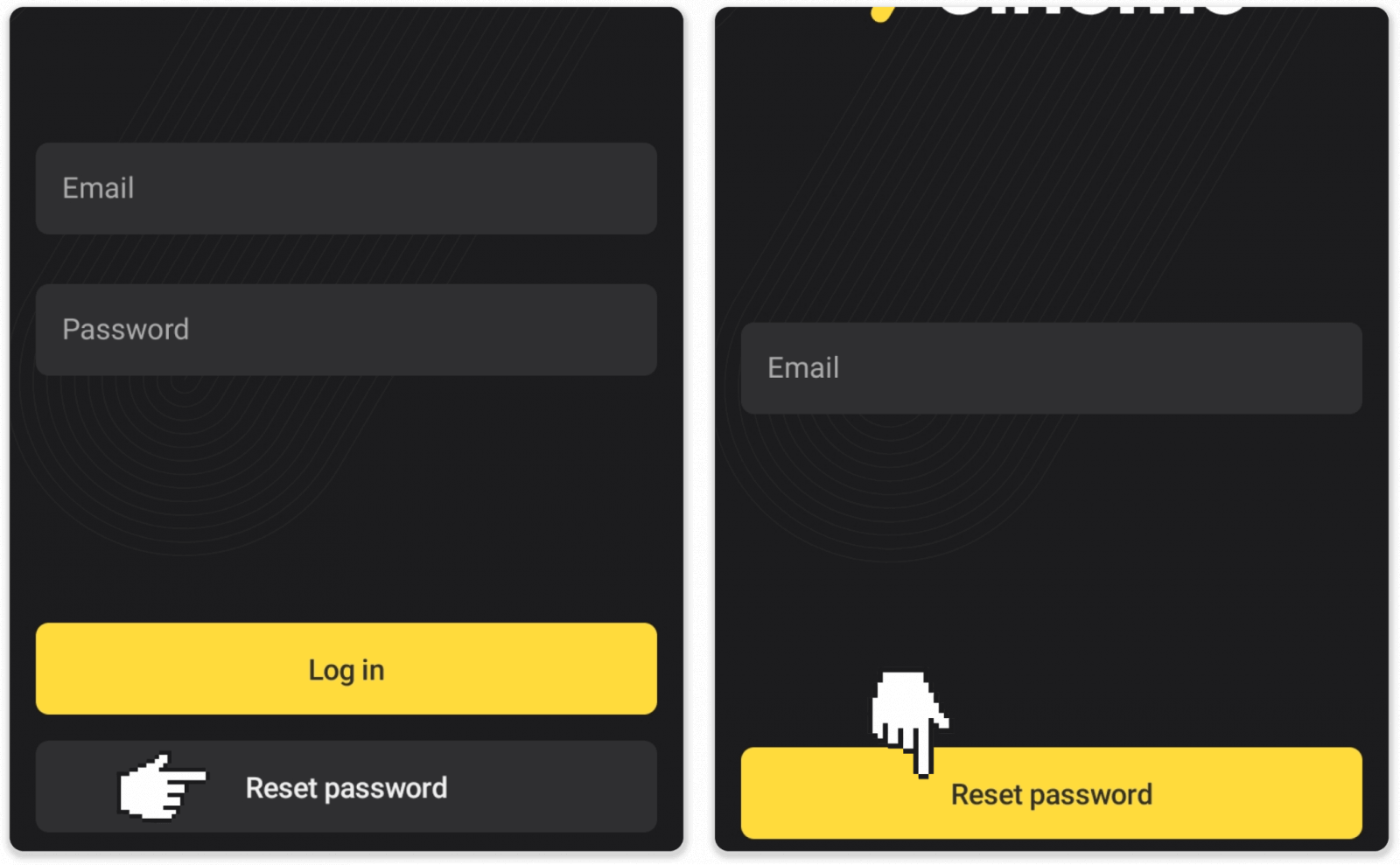
Du modtager et brev til gendannelse af adgangskode, åbn det og klik på knappen. Opret en ny adgangskode.
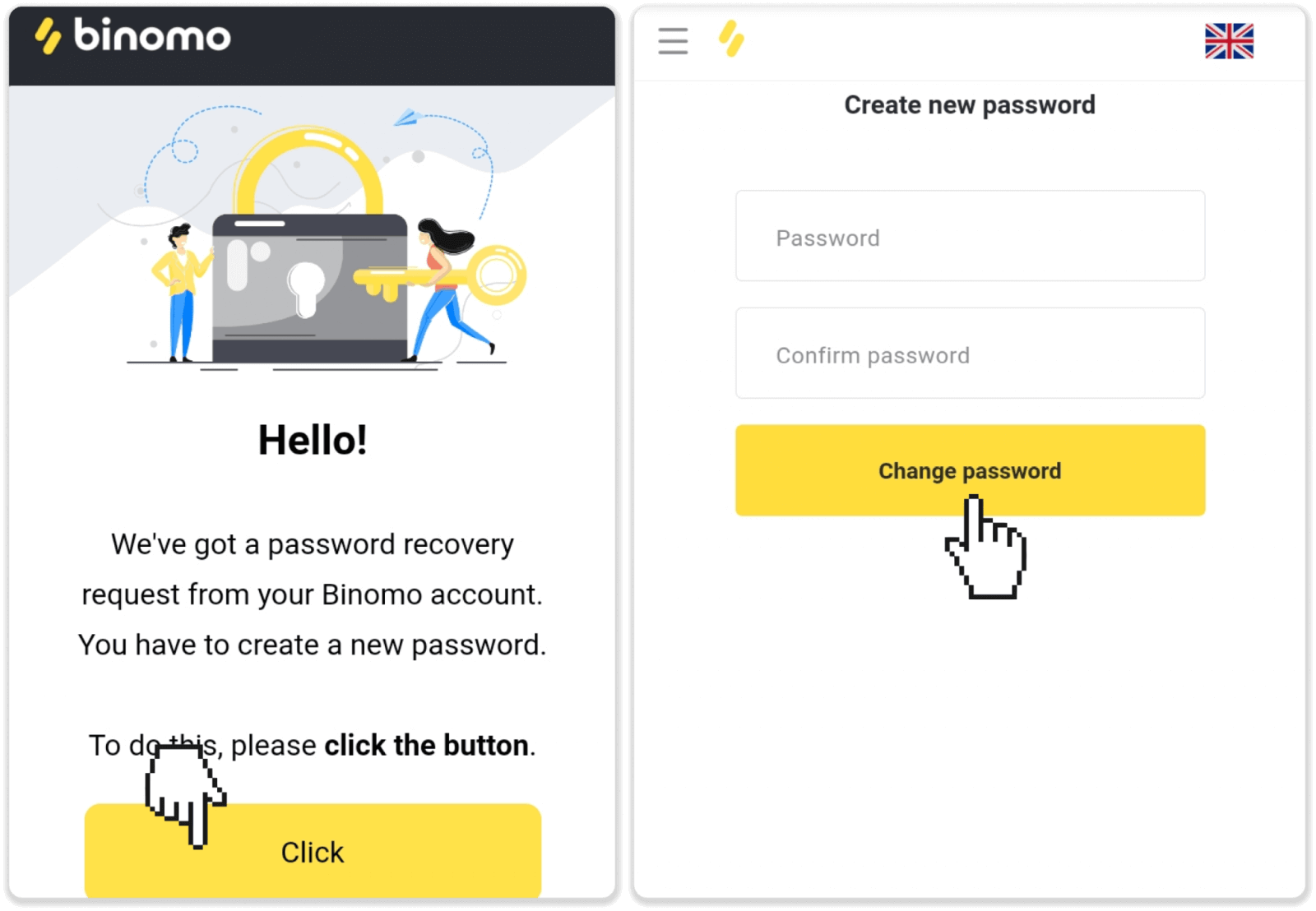
Bemærk . Hvis du ikke har modtaget brevet til gendannelse af adgangskode, skal du sørge for, at du har indtastet den korrekte e-mail og tjekke spam-mappen.
Sådan logger du på Binomo app iOS
Login på iOS-mobilplatformen svarer til login på Binomo-webappen. Applikationen kan downloades via App Store på din enhed eller klik her . Du skal blot søge efter "Binomo: Online Trade Assistant" og klikke på "Get" for at installere det på din iPhone eller iPad.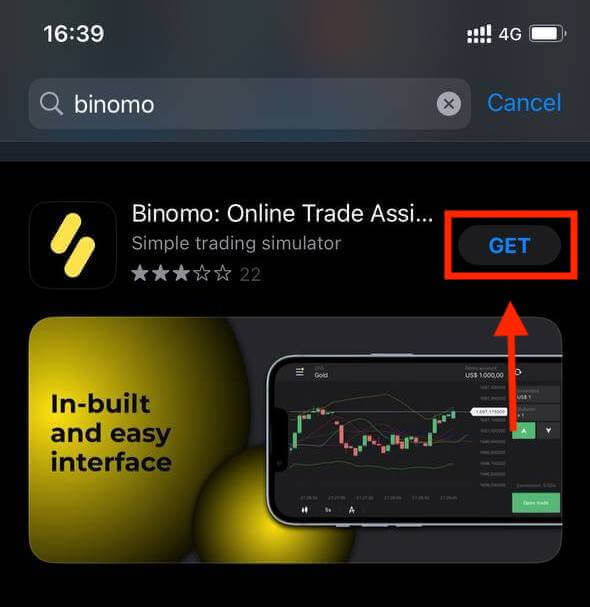
Efter installation og lancering kan du logge ind på Binomo-appen ved at bruge din e-mail. Du skal blot vælge "Log ind".
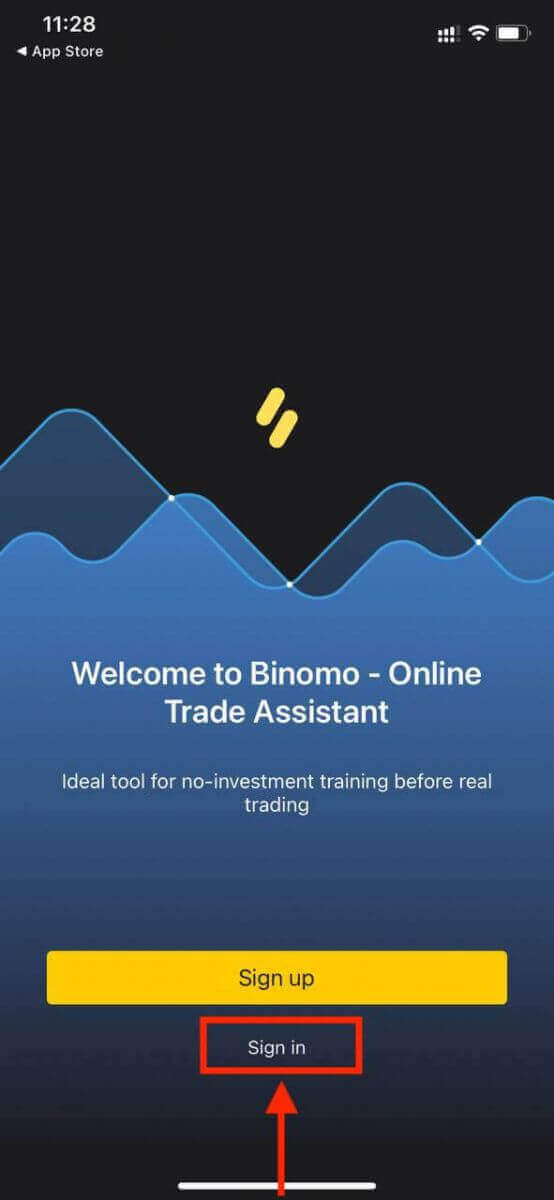
Indtast din e-mail og adgangskode , og klik derefter på knappen "Log ind" .
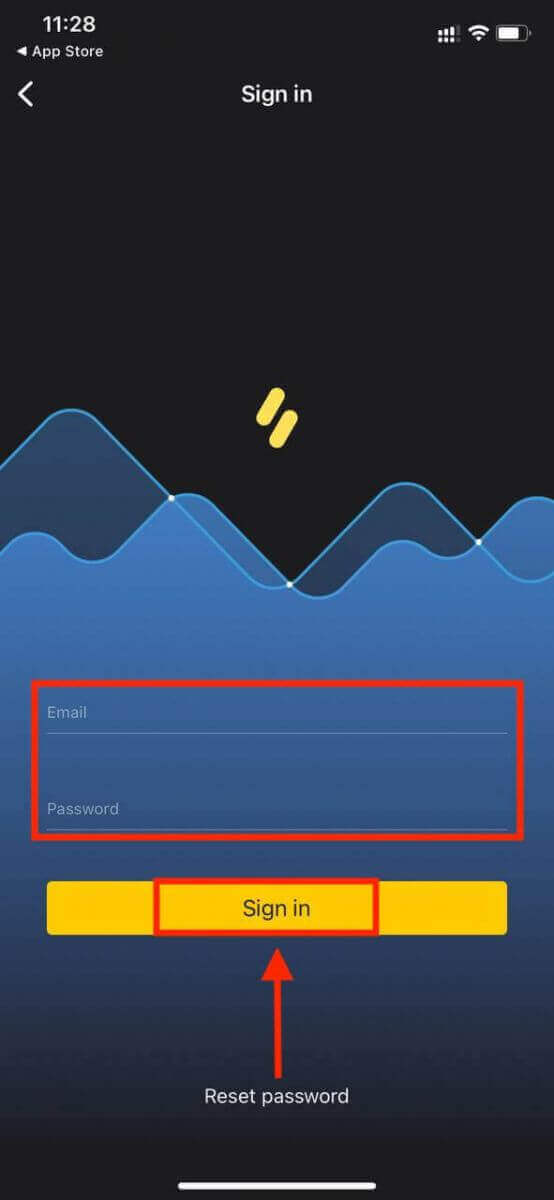
Handelsplatform for Binomo app til iPhone eller iPad-brugere.
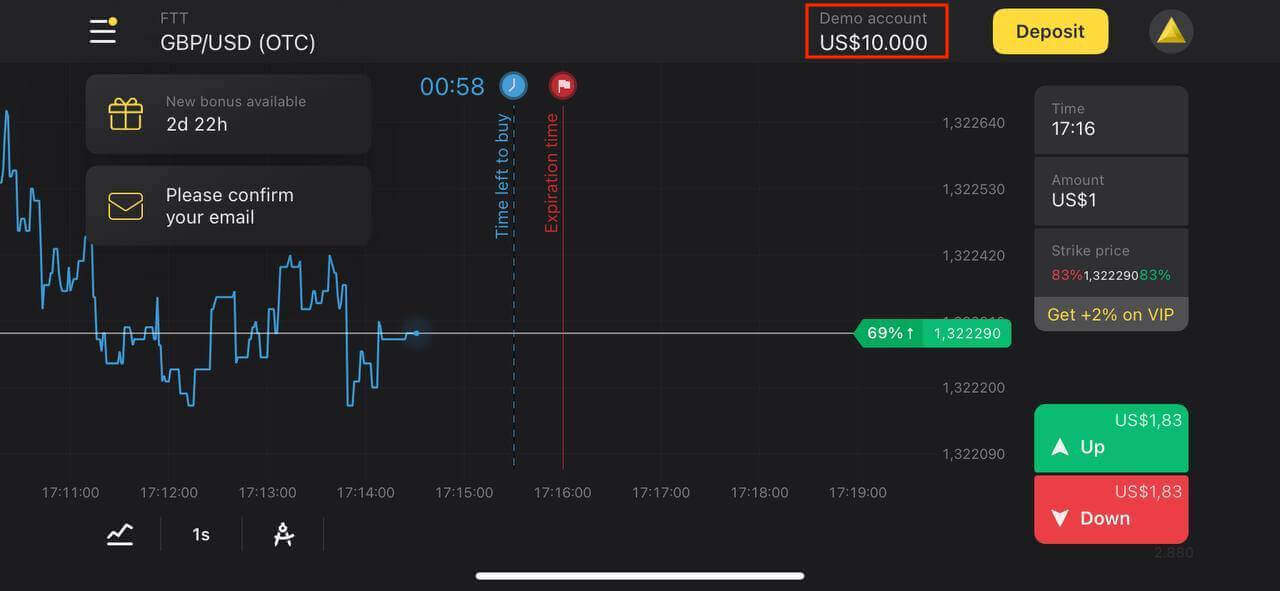
Sådan logger du på Binomo app Android
Du skal besøge Google Play butik og søge efter " Binomo - Mobile Trading Online " for at finde denne app eller klik her . Efter installation og lancering kan du logge ind på Binomo-appen ved at bruge din e-mail.
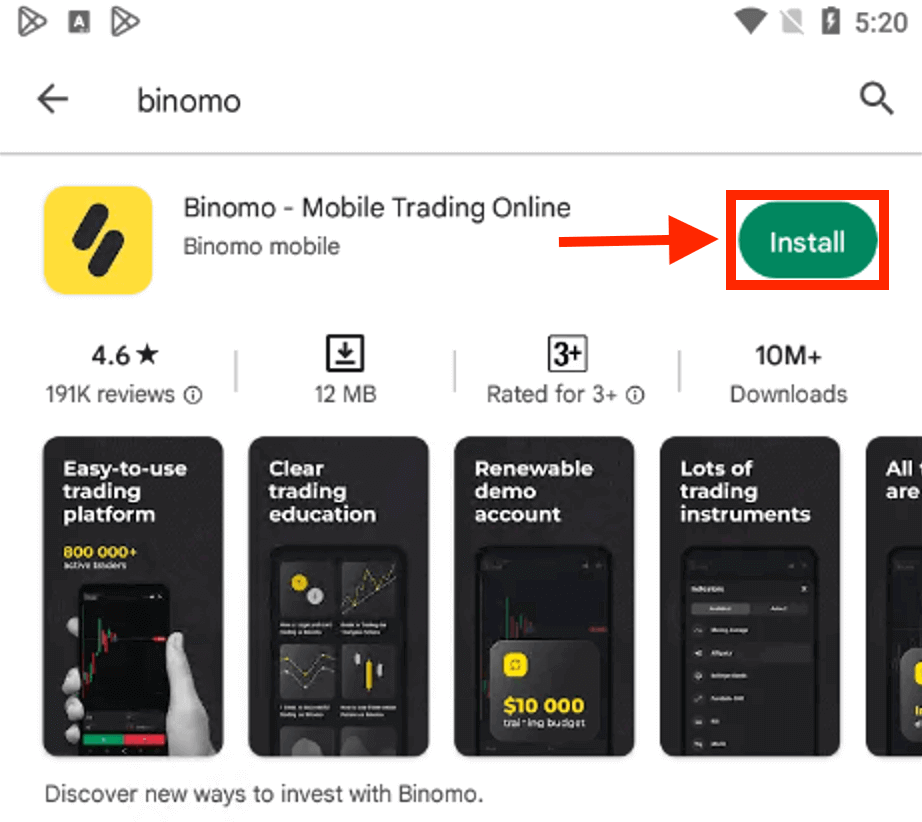
Gør de samme trin som på en iOS-enhed, vælg "Log ind" , indtast din e-mail og adgangskode , og klik derefter på knappen "Log ind" .
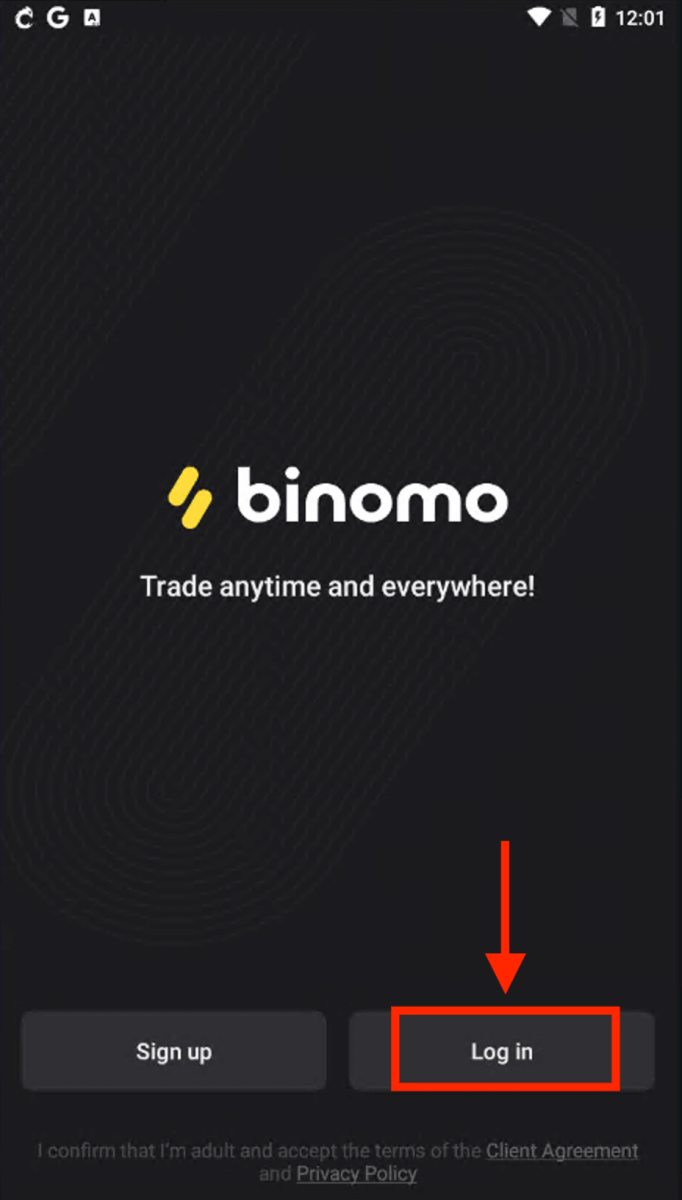
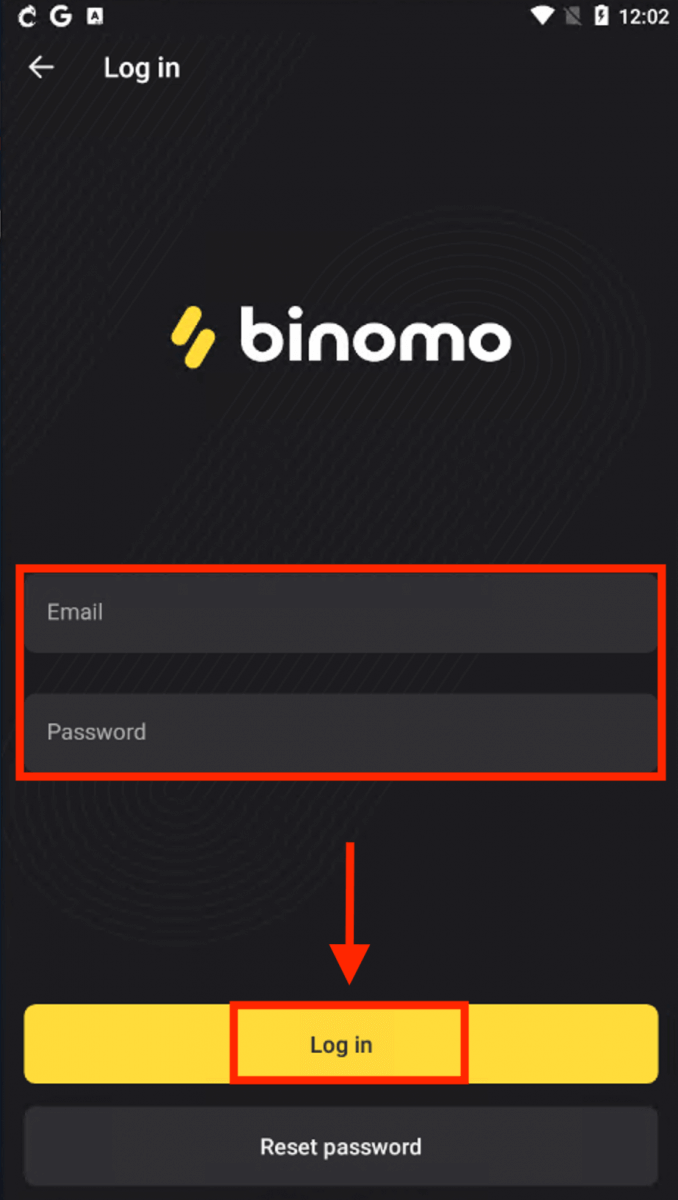
Handelsplatform for Binomo til smartphone- og tabletbrugere.
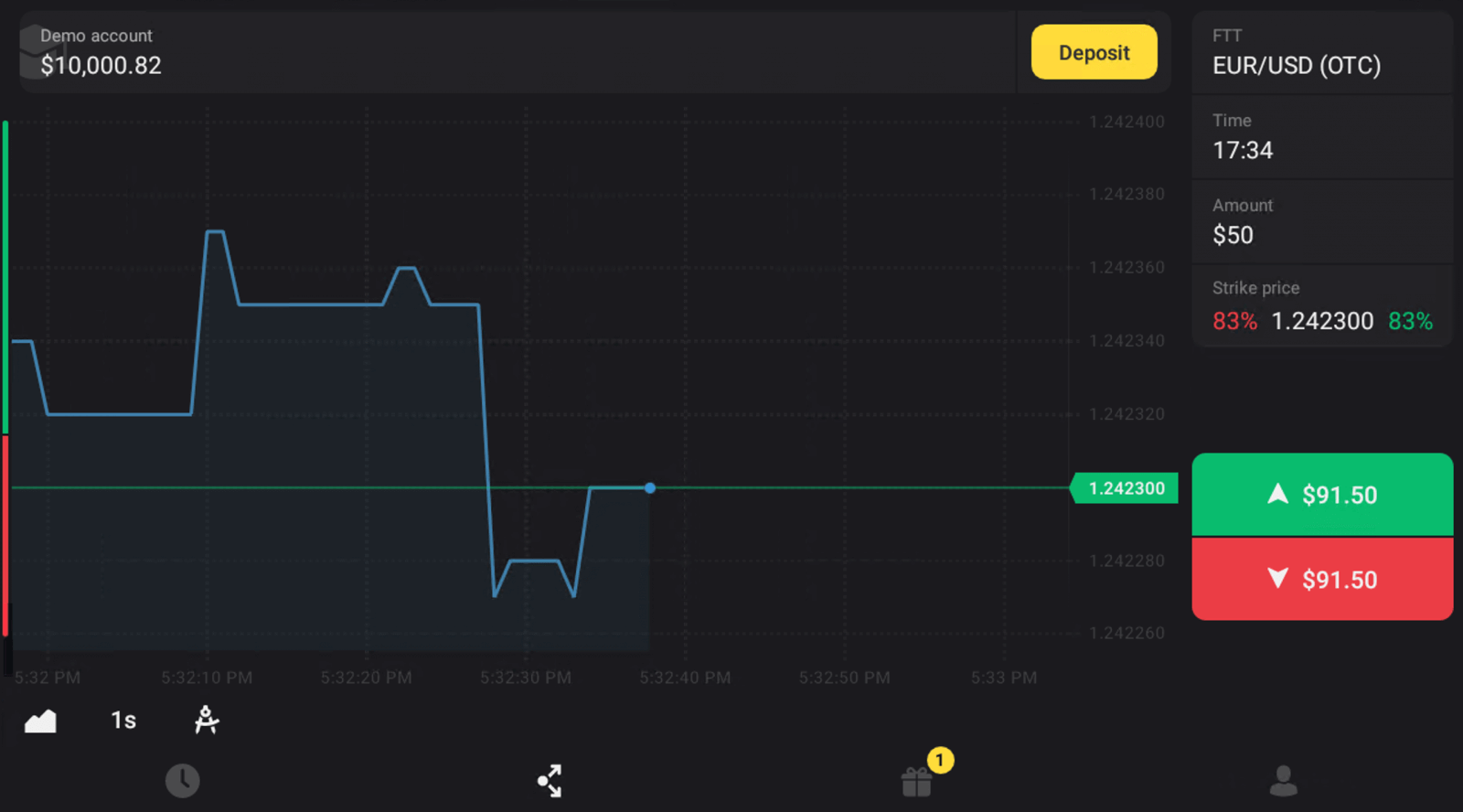
Log ind på Binomo Mobile Web
Hvis du vil handle på den mobile webversion af Binomo handelsplatform, kan du nemt gøre det. Åbn først din browser på din mobile enhed. Gå til Binomo - hovedsiden.
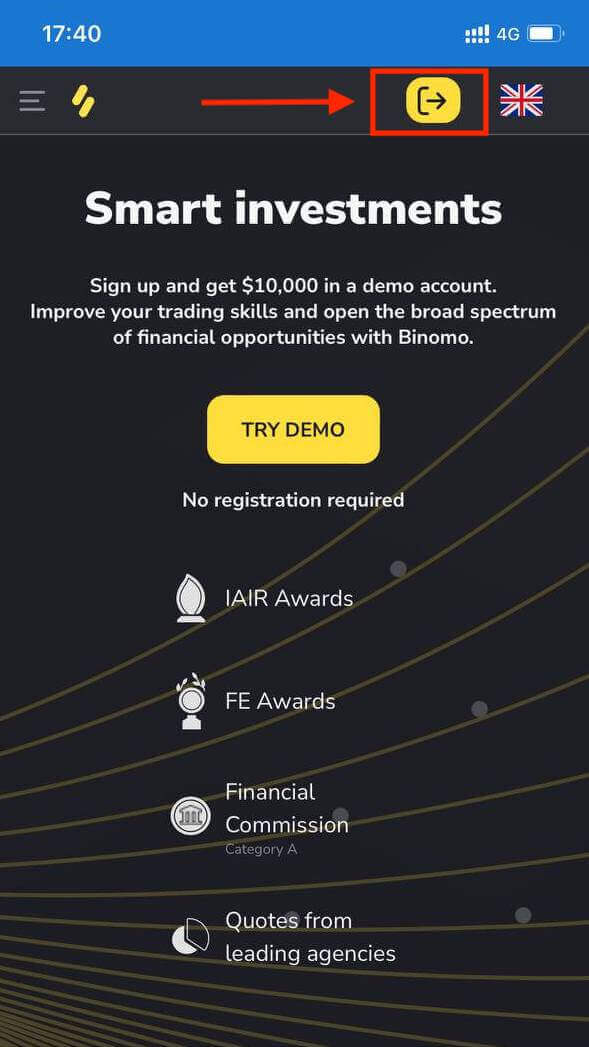
Indtast din e-mail og adgangskode , og klik derefter på knappen "Log ind" .
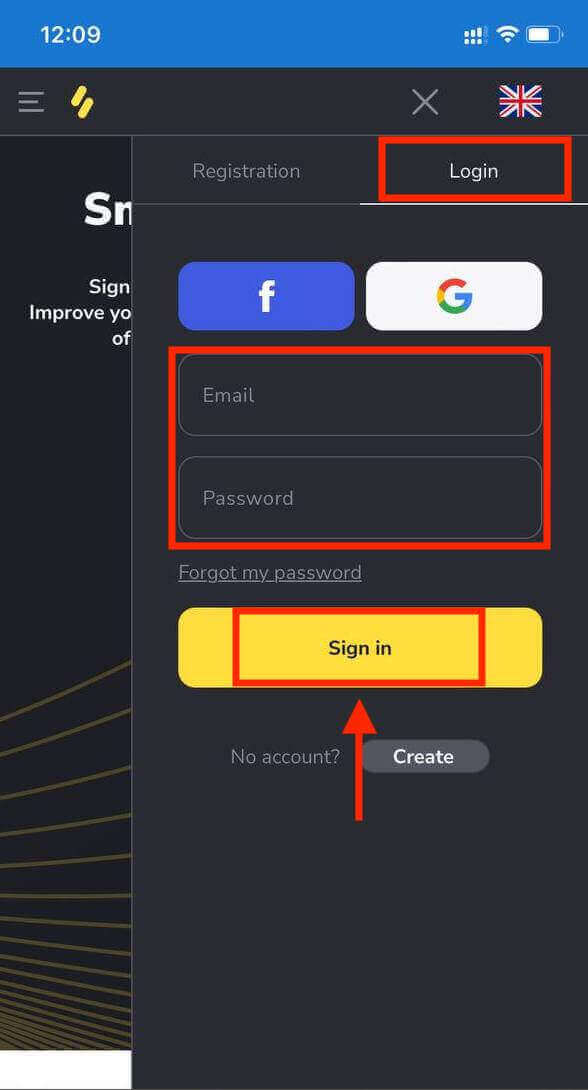
Her er du! Nu vil du være i stand til at handle fra den mobile webversion af platformen. Den mobile webversion af handelsplatformen er nøjagtig den samme som en almindelig webversion af den. Derfor vil der ikke være nogen problemer med handel og overførsel af midler.
Handelsplatform på Binomo mobilweb.
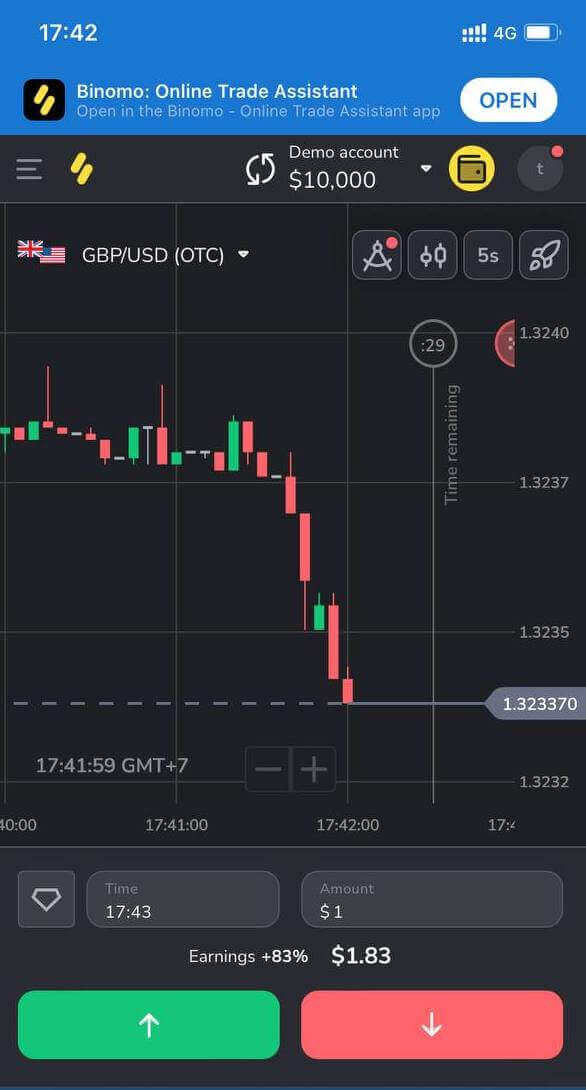
Ofte stillede spørgsmål (FAQ)
Jeg tilmelder mig via Facebook og kan ikke logge ind på min konto, hvad gør jeg?
Du kan altid få adgang til platformen ved at gendanne din adgangskode via e-mail brugt til registrering på Facebook.
1. Klik på "Glemt min adgangskode" i sektionen "Login" ("Nulstil adgangskode" for brugere af mobilapps).
2. Indtast den e-mail, du brugte til registrering på Facebook, og klik på "Send".
3. Du modtager en e-mail til gendannelse af adgangskode, åbn den og klik på knappen.
4. Opret en ny adgangskode. Nu kan du gå ind på platformen med din e-mail og en adgangskode.
Hvordan skifter man mellem konti?
Du kan til enhver tid skifte mellem konti og afslutte handler på dem samtidigt.1. Klik på kontotypen i øverste højre hjørne af platformen.
2. Klik på den kontotype, du vil skifte til.
Hvad hvis jeg ikke har nogen handelsaktivitet i 90 dage eller længere?
Hvis du ikke har nogen handelsaktivitet i 90 dage i træk, vil der blive opkrævet et abonnementsgebyr.
Det er en fast månedlig betaling på $30/€30 eller et tilsvarende beløb i din kontovaluta.
Hvis du ikke har nogen handelsaktivitet i 6 måneder i træk, vil midlerne på din konto blive frosset. Hvis du beslutter dig for at genoptage handel, skal du kontakte os på [email protected]. Du kan også finde disse oplysninger i afsnit 4.10 – 4.12 i klientaftalen.


